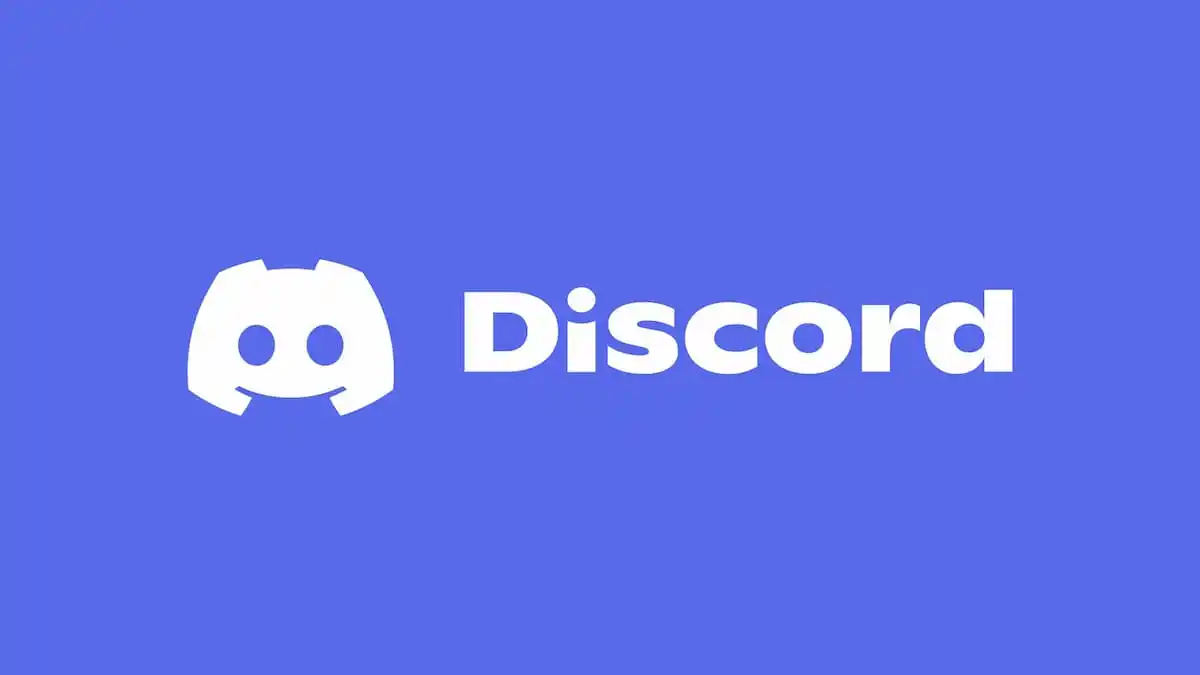Discord rimane un metodo incredibilmente affidabile per comunicare con amici familiari e persone che la pensano allo stesso modo. Dal suo rilascio, sono stati creati una moltitudine di server ciascuno con il proprio scopo e la maggior parte di essi ha accumulato migliaia di utenti unici. La maggior parte delle volte, tuttavia, le persone che utilizzano la popolare app social spesso preferiscono comunicare con i propri amici in privato nei rispettivi server Discord. Fortunatamente, siamo qui per mostrarti come crearne uno.
Imparentato: Come fare in modo che Discord mostri a quale gioco stai giocando
Come si crea un server Discord?
Per creare un server Discord, vai alla barra laterale che contiene l’elenco corrente dei server a cui ti sei già unito. Dovrai quindi scorrere verso il basso fino a raggiungere il nodo circolare con un segno più al centro.
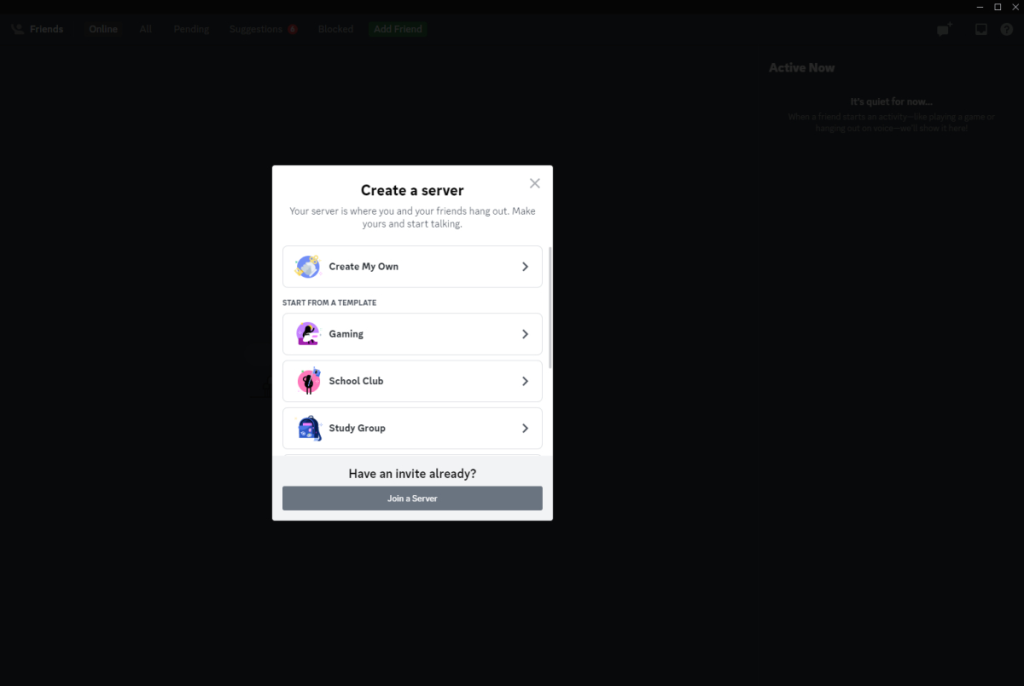
Dopo aver premuto questa icona, verrai indirizzato alla schermata “Crea il tuo server” in cui ti verrà data la possibilità di avviare il tuo server da zero o scegliere tra una varietà di modelli di server a tema specifico.
Se scegli di crearne uno tuo, inizialmente ti verrà assegnato un server che ha solo un canale di testo e un canale vocale. Tuttavia, sarai facilmente in grado di aggiungerne altri semplicemente premendo i pulsanti più che si trovano accanto a ciascuna delle categorie di canali.
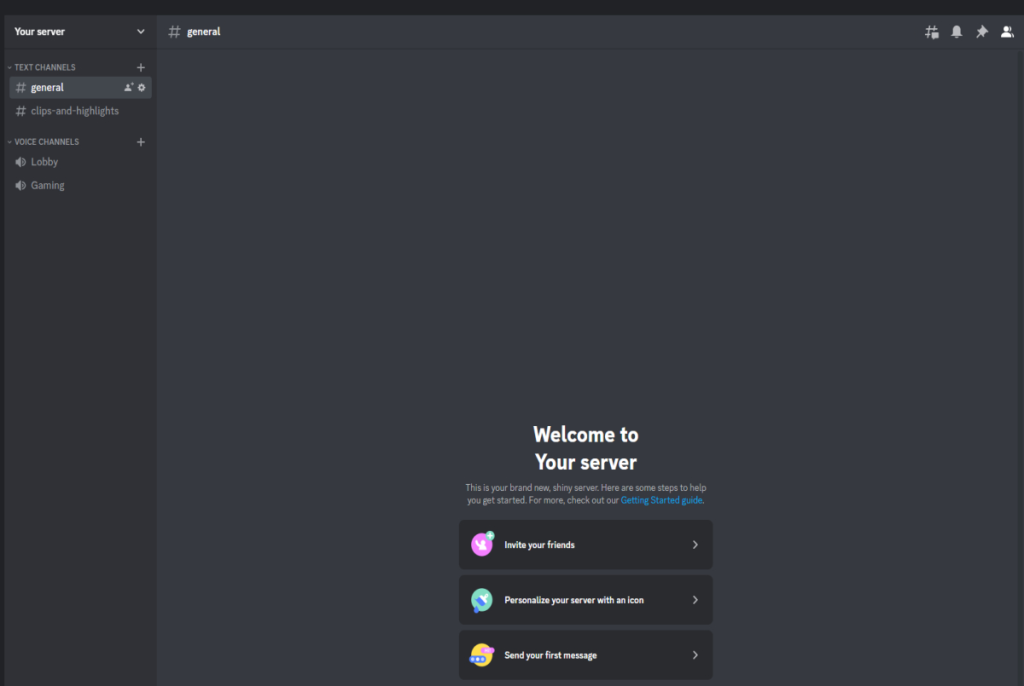
D’altra parte, la selezione di un modello creerà un server che dispone già di canali di testo e voce aggiuntivi, ciascuno con il proprio scopo specifico. Ad esempio, se scegli il modello di gioco, creerà un server con un canale di testo di clip ed evidenziazioni aggiunto e un canale vocale di gioco.
Imparentato: Come risolvere Discord Overlay che non funziona
Dopo aver scelto l’opzione che desideri, ti verrà data la possibilità di creare il server per i tuoi amici o per una comunità. Il primo lo renderà un server privato mentre il secondo lo renderà pubblico. Puoi anche scegliere di saltare questa opzione se hai difficoltà a decidere.
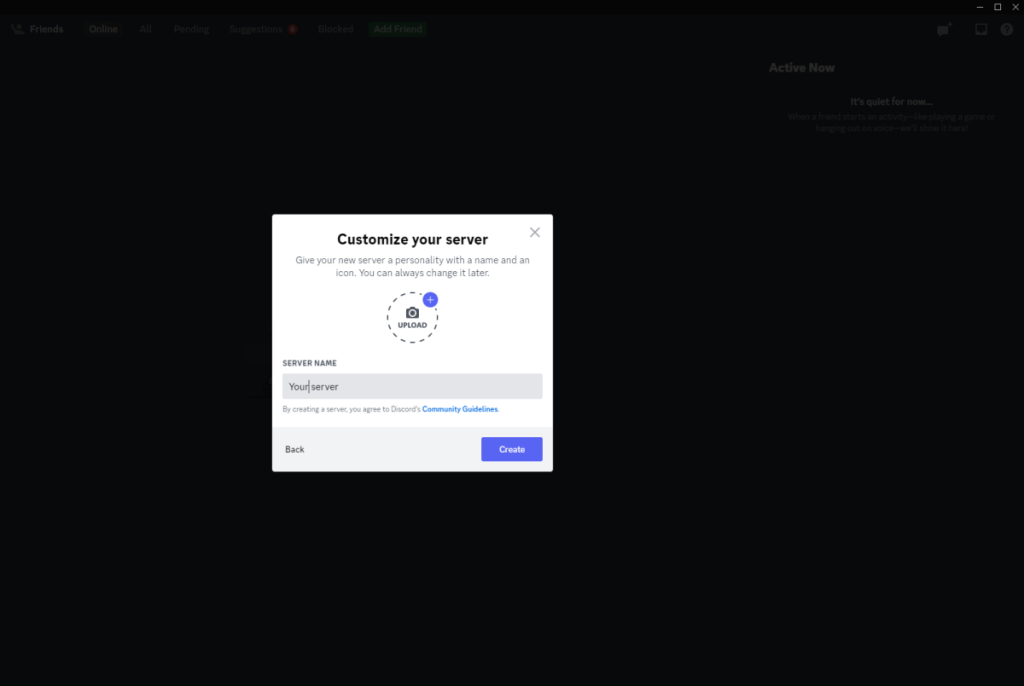
Con il tipo di server selezionato, ti verrà finalmente data la possibilità di nominare e caricare una foto per il tuo server. Tieni presente, tuttavia, che dovrai seguire le linee guida della community di Discord quando scegli il nome e l’immagine.